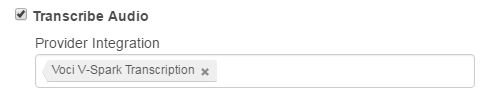Voci V-Sparkトランスクリプションとスピーチアナリティクスの統合を設定する
- Genesys Cloud CX 2、Genesys Cloud CX 3、Genesys Cloud CX 4、またはGenesys Cloud EXライセンス
- Voci V-Sparkのアカウント。 詳しくは、をご覧ください。 AppFoundry。
- Voci V-Spark認証トークン。
- Voci V-Sparkで設定されたフォルダ録音をアップロードして書き起こします。フォルダーの構成の詳細については、Voci が提供する V-Spark 管理ガイド (PDF、Voci ログインが必要) を参照してください。
- Genesys Cloud組織でVoci統合がオンになりました。 Genesys Cloudカスタマーケアへのお問い合わせ このオプションを有効にします。
ヴォーチ Vスパーク転写そして音声分析Genesys Cloud ポリシーベースの録音を書き起こすことができます。統合を設定した後、ポリシーが一致するすべての録音を転記するためのポリシーオプションを選択できます。あなたはV-Sparkを通して転写されたレコードーディングにアクセスします、そしてまたそれはそれらの転写に基づく情報を提供します。たとえば、顧客とエージェントの感情に関する分析を表示したり、特定の単語を検索したりできます。
- [管理]をクリックします。
- 「統合」の下で、統合をクリックします。
- クリックメニュー> ITと統合>統合。
- 統合をクリックします。
- Voci V-Spark Transcriptionインテグレーションを見つけてクリック インストール。
- クリック 設定 タブ。
- の中で転記URLボックスにURLを入力してくださいVoci V-Spark サーバー。transscribeURL は次の形式を使用します。
https://{server-address}/transcribe/{short-orgname}/{folder-name}
- サーバーアドレス: Voci V-Sparkサーバーのアドレス
- 短い組織名: あなたのVociからあなたの組織の短い名前 設定 > アカウント ページ。
- フォルダ名: レコードーディングをアップロードするフォルダ。 フォルダはあなたのVociにリストされています 設定 >フォルダ ページ。
https://vspark-demo.vocitec.com/transcribe/Genesys Cloud/QMStereo - クリック 資格情報。
- クリック 設定する。
- 認証トークンをに貼り付けます。 認証トークン ボックス。
- 確認のために2番目のボックスにトークンを貼り付けます。
- クリック OK。
- クリック 統合の詳細 タブ。
- [名前]ボックスに、統合の名前を入力します。
- 下 状態、 クリック アクティブ/非アクティブ 統合を有効にするに切り替えます。
- クリック はい アクティブにすることを確認します。
- 保存するをクリックします。
統合を設定したら、次のことができます。 ポリシーを使用する どのレコードーディングを転記するかを指定します。 選択する 音声を転記する ポリシーがカバーする対話のために音声を転記する